Перемещение коннектора автофигуры (Microsoft Word)
В link: / word-Using_AutoShape_Connectors [предыдущий совет] вы узнали, как размещать соединители между двумя или более автофигурами на холсте для рисования. После того, как ваши соединители будут на месте, вы можете изменить их расположение или даже изменить способ их подключения к автофигуре.
Если щелкнуть соединитель, чтобы он был выбран, вы должны увидеть два или более символов, в зависимости от типа выбранного соединителя. Красные кружки появляются на обоих концах соединителя, а один или несколько желтых ромбов могут появляться где-то вдоль фактической линии соединителя. Чтобы изменить способ присоединения соединителя к автофигуре, щелкните красный кружок для этой автофигуры. Затем вы можете перетащить красный кружок в другую точку соединения на автофигуре. (См. Рис. 1.)
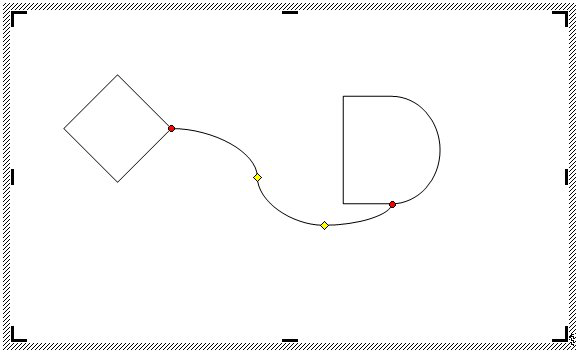
Рисунок 1. Выбранный разъем, показывающий элементы управления разъемом.
Если на соединительной линии видны желтые ромбы, они используются для изменения пути, по которому идет соединитель. Лучший способ понять, как использовать этот элемент управления — щелкнуть один из них и начать перетаскивать его. Вы быстро узнаете, что можно перемещать соединительную линию в различных направлениях в соответствии с вашими потребностями.
WordTips — ваш источник экономичного обучения работе с Microsoft Word.
(Microsoft Word — самая популярная программа для обработки текстов в мире.) Этот совет (5488) относится к Microsoft Word 2002 и 2003.